得实打印机打印测试页的步骤 得实打印机测试页打印流程
更新时间:2023-11-16 10:14:50作者:jiang
如何使用得实打印机打印测试页?得实打印机测试页打印流程是怎样的呢?在现代科技的发展下,打印机已经成为了我们生活和工作中必不可少的设备,无论是在家庭中打印孩子的作业,还是在办公室中打印重要文件,打印机都发挥着重要的作用。对于一些新手来说,可能不太熟悉打印机的使用方法,特别是在打印测试页方面。下面我们将介绍得实打印机打印测试页的步骤和打印流程,帮助大家更好地了解和使用打印机。
方法一:
1、首先在关机状态下按住“联机键”。

2、然后打开打印机“开关”就能打印测试页了。

方法二:
1、如果已经连接了电脑,还可以电脑“设置”
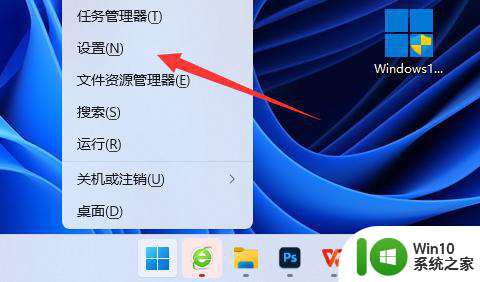
2、再打开“蓝牙和其他设备”里的“打印机和扫描仪”
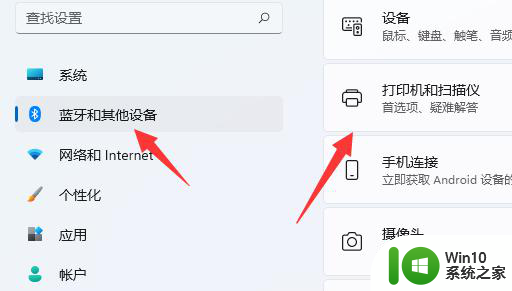
3、然后选中对应打印机。
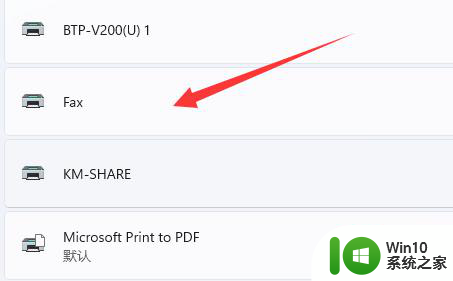
4、在其中点击“打印测试页”就可以了。
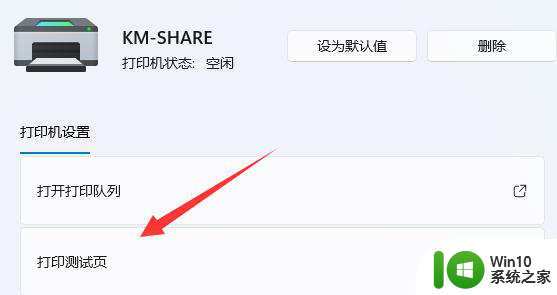
以上就是得实打印机打印测试页的步骤的全部内容,有需要的用户可以根据小编的步骤进行操作,希望能对大家有所帮助。
得实打印机打印测试页的步骤 得实打印机测试页打印流程相关教程
- win 10如何打印测试页 Windows 10打印机测试页打印步骤
- 打印机打印测试页在哪里 打印机测试打印故障排除方法
- 打印机如何测试打印效果 如何打印测试页检测打印机状态
- 得力打印机打印没反应如何解决 得实打印机不打印是怎么回事
- 得力打印机更换色调教程 得力打印机更换色带步骤
- 得力打印机质量如何 得力打印机质量怎么样好不好
- 让打印机实现双面打印的方法 怎样让打印机实现双面打印
- 电脑连接得力打印机的方法 得力打印机怎么连电脑
- 得力打印机碳粉怎么加 得力打印机碳粉盒怎么更换加粉
- 图片打印为什么不能全页 打印机照片打印不全页的原因
- 打印机怎么实现无线打印 打印机怎么连接无线网络
- 得力打印机连接手机使用的步骤 得力打印机如何通过蓝牙连接手机
- U盘装机提示Error 15:File Not Found怎么解决 U盘装机Error 15怎么解决
- 无线网络手机能连上电脑连不上怎么办 无线网络手机连接电脑失败怎么解决
- 酷我音乐电脑版怎么取消边听歌变缓存 酷我音乐电脑版取消边听歌功能步骤
- 设置电脑ip提示出现了一个意外怎么解决 电脑IP设置出现意外怎么办
电脑教程推荐
- 1 w8系统运行程序提示msg:xxxx.exe–无法找到入口的解决方法 w8系统无法找到入口程序解决方法
- 2 雷电模拟器游戏中心打不开一直加载中怎么解决 雷电模拟器游戏中心无法打开怎么办
- 3 如何使用disk genius调整分区大小c盘 Disk Genius如何调整C盘分区大小
- 4 清除xp系统操作记录保护隐私安全的方法 如何清除Windows XP系统中的操作记录以保护隐私安全
- 5 u盘需要提供管理员权限才能复制到文件夹怎么办 u盘复制文件夹需要管理员权限
- 6 华硕P8H61-M PLUS主板bios设置u盘启动的步骤图解 华硕P8H61-M PLUS主板bios设置u盘启动方法步骤图解
- 7 无法打开这个应用请与你的系统管理员联系怎么办 应用打不开怎么处理
- 8 华擎主板设置bios的方法 华擎主板bios设置教程
- 9 笔记本无法正常启动您的电脑oxc0000001修复方法 笔记本电脑启动错误oxc0000001解决方法
- 10 U盘盘符不显示时打开U盘的技巧 U盘插入电脑后没反应怎么办
win10系统推荐
- 1 番茄家园ghost win10 32位官方最新版下载v2023.12
- 2 萝卜家园ghost win10 32位安装稳定版下载v2023.12
- 3 电脑公司ghost win10 64位专业免激活版v2023.12
- 4 番茄家园ghost win10 32位旗舰破解版v2023.12
- 5 索尼笔记本ghost win10 64位原版正式版v2023.12
- 6 系统之家ghost win10 64位u盘家庭版v2023.12
- 7 电脑公司ghost win10 64位官方破解版v2023.12
- 8 系统之家windows10 64位原版安装版v2023.12
- 9 深度技术ghost win10 64位极速稳定版v2023.12
- 10 雨林木风ghost win10 64位专业旗舰版v2023.12